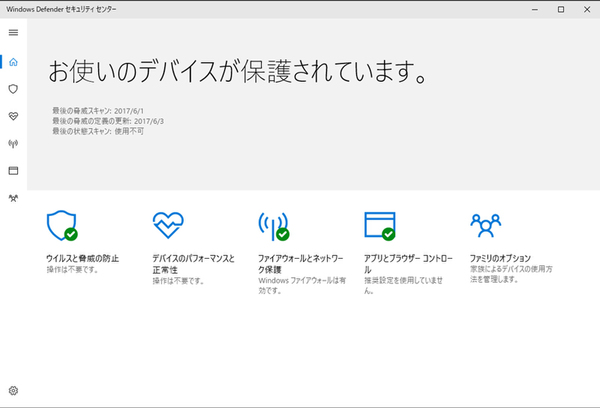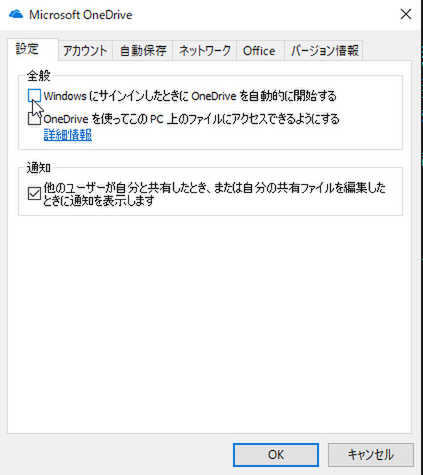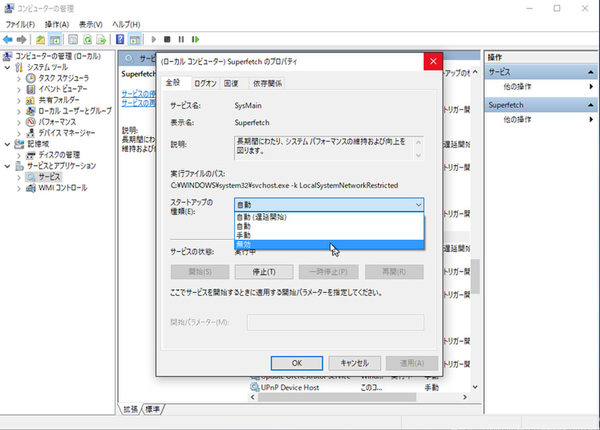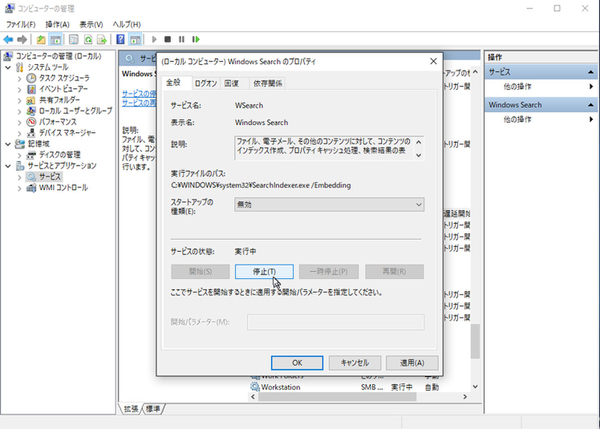Windows 10の最新情報を常にウォッチしている探偵・ヤナギヤが、Windows 10にまつわるギモンに答える本連載。
基本技から裏技・神技、最新ビルドのInsider Previewの情報まで、ドド~ンと紹介します。
調査依頼
ディスクの使用率が100%になってしまう時の対処法
それまで快適に利用できていたのに、突然Windows 10の動作が重くなることがある。タスクマネージャで見てみると、「ディスク」の使用率が100%に貼り付き、処理が遅くなっているケースが複数報告されている。原因はいくつかあるので、それぞれの対処法を紹介しよう。
まずは一番怖いのが、マルウェアやコンピュータウイルス。「Windows Defenderセキュリティセンター」を開いて、きちんとデバイスが保護されているかどうか確認しよう。Windows Defenderが動いていなかったり、何か検出された場合はセキュリティ機能の指示に従って駆除しよう。もし、直前に何かドライバーやアプリをインストールしたなら、それをアンインストールしてみる手もある。
問題ないようであれば、次に可能性が高いのはクラウドストレージサービス。「OneDrive」などを使っているなら、一度オフにしたりアンインストール・再インストールしよう。同期を止めるなら、タスクトレイのアイコンから設定を開き、「設定」タブの「全般」の2項目のチェックを外したり、「自動保存」タブでOneDriveを使わないようにしてみる。
これでも駄目なら、ストレージに負担をかけそうな機能を止めて様子を見てみる。改善されたという報告も多いが、Windows 10の便利機能を止めるのだから、デメリットになる可能性もあることは覚えておこう。
例えば「SuperFetch」は、Windowsに古くから搭載されているメモリを効率的に管理するための機能だが、高速化よりもバックグラウンド処理の方が嫌だというユーザーもいる。また、Windows 10はインデックス機能を使って検索を行っているが、これもバックグラウンドで重い処理が走るので嫌がられることもがある。
SuperFetchをオフにするなら、スタートメニューから「Windows管理ツール」→「コンピューターの管理」を開き、「SuperFetch」をダブルクリック。「スタートアップの種類」を「無効」にすればいい。同様に検索機能をオフにするなら「Windows Search」を無効にする。
「第252回 Windows 10では「デフラグ」をする必要はないの?」で紹介したようにデフラグを実行したり、ドライブのプロパティの「ツール」タブからエラーチェックを実行すると解消されることもある。ひとつずつ試してみよう。
これでズバッと解決!
Windows Defenderをチェックしたら、クラウドサービスやストレージに負担をかける機能をオンオフして様子を見る。
Windows 10探偵団は毎週、月・水・日に更新します。お楽しみに!

この連載の記事
-
第358回
PC
Windows 10でヘッドマウントディスプレーなしでMixed Realityを表示する技 -
第357回
PC
Windows 10で自分だけのお気に入り店舗マップを作成する -
第356回
PC
Windows 10のデスクトップに付箋を貼ってメモ管理する -
第355回
PC
注意! Windows 10、ファイルコピー後「Ctrl+Z」でファイル完全削除 -
第354回
PC
気分をアゲる Windows 10をクリスマス仕様にする方法 -
第353回
PC
瞬間起動、常時接続、長時間駆動のAlways Connected PCが登場する -
第352回
PC
ネットワークの種類でプライベートとパブリックの違いを教えて -
第351回
PC
Windows 10の標準アプリをアンインストールする方法 -
第350回
PC
Windowsの新機能「Sets」、複数アプリをひとつのウィンドウに! -
第349回
PC
Windows 10の動作が変になったら新機能「新たに開始」を試そう -
第348回
PC
Windows 10ではゲームのチート行為をシャットアウト! - この連載の一覧へ